win7忘记开机密码怎么重置 win7系统破解开机密码的方法
时间:2021-04-03作者:mei
为了电脑安全,大家习惯给win7电脑设置一个复杂的开机密码,由于复杂太过复杂,许多用户遇到忘记电脑登陆密码的情况,真令人尴尬,现在密码太多,有些朋友就容易混淆了,这算比较常见的问题了。那么win7忘记开机密码怎么重置?操作步骤简单,下面演示一下破解win7开机密码的方法。
具体方法如下:
1、重启Win7系统电脑按住F8键,然后出现高级启动选项。通过键盘方向键上下选择,然后按【带命令提示符的安全模式】确定进入。
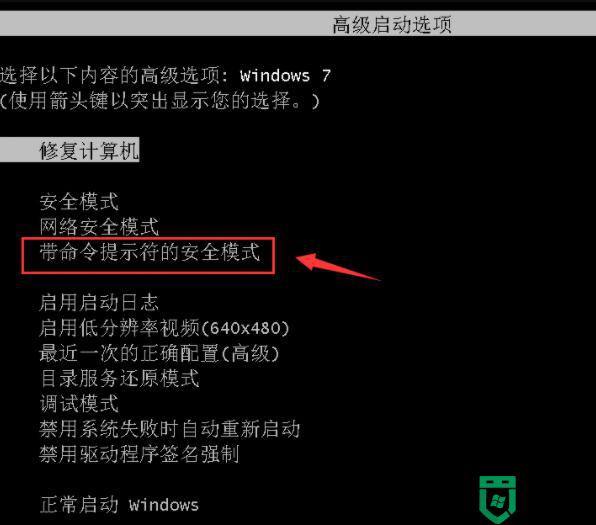
2、在出现的账号选择窗口中点击【Administrator】。
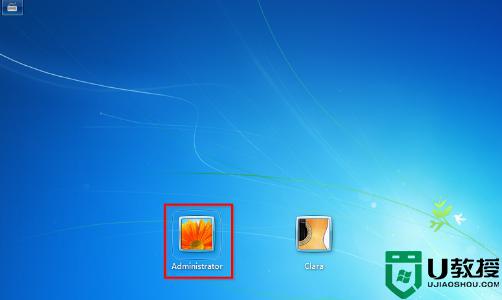
3、进入带命令提示符的安全模式界面后,在命令提示符窗口中输入【net user Smile /add】,按下键盘上的回车键确定。
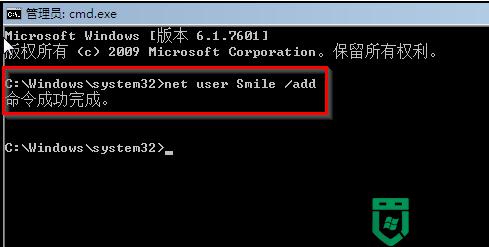
4、接着继续输入【net localgroup administrators Smile /add】然后按回车确定,命令成功后继续输入【shutdown /r /t 5 /f】回车确定。
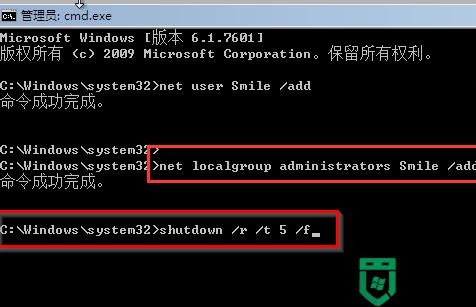
5、最后电脑重启,选择刚刚设置Smile账号,进入即可。
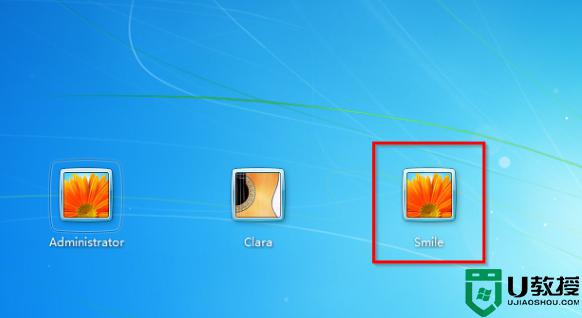
以上分享win7系统破解开机密码的方法,如果遇到一样故障问题,可以试着上文教程来修复。





